SAP NetWeaver – Options d’installation
Avant d’effectuer l’installation, la première étape consiste à vérifier le logiciel et la configuration matérielle requise pour l’installation. La configuration logicielle requise comprend le support pour l’installation et la configuration matérielle requise comprend – PC avec RAM 16 Go, espace disque dur minimum 6080 Go pour l’installation et l’exécution du système. Si vous envisagez de créer une image virtuelle, vous pouvez allouer une mémoire équivalente à l’image de la machine virtuelle.
Configuration logicielle requise
Vous pouvez obtenir le logiciel auprès de SAP Marketplace. Accédez à https://websmp201.sapag.de/#wrapper
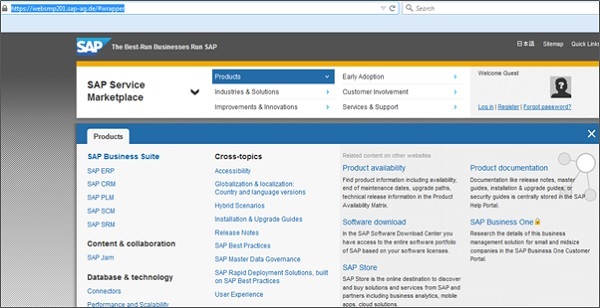
Cliquez sur l’icône SAP Store en bas et vous serez dirigé vers https://www.sapstore.com/
Cliquez sur le bouton d’ouverture de session et entrez les détails de l’ID de partenaire SAP. Une fois connecté, vous pouvez voir l’écran suivant −
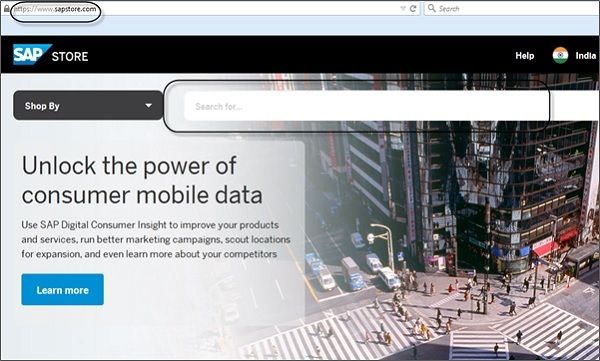
Rechercher SAP NetWeaver Application Server pour la version d’essai ABAP 64 bits.
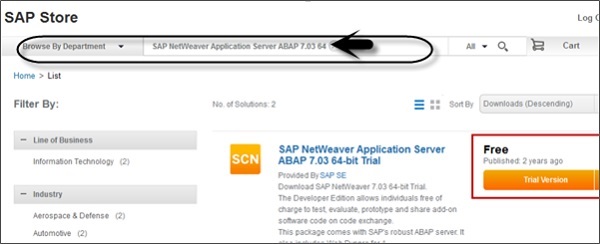
Vous pouvez également télécharger des éléments à partir du lien SAP Store suivant pour les anciens produits logiciels http://sdnweb.sdn.sap.com
La liste de recherche de téléchargement de logiciels associe les anciens éléments du Catalogue de téléchargement SCN aux nouveaux liens de magasin. La zone de recherche complétera automatiquement votre entrée et vous aidera à trouver l’élément que vous recherchez.
Sur le côté gauche, nous avons répertorié le numéro de solutions de magasin comme référence pour la recherche directement dans le magasin. Le titre de la solution de magasin SAP renvoie à la solution de magasin pertinente.
Si vous ne trouvez pas l’ancien paquet, envoyez un e-mail avec l’ancien titre et le lien.
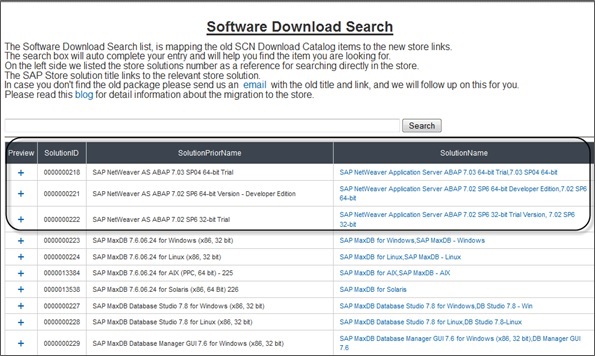
Enregistrez votre compte et entrez tous les détails. Cochez la case Conditions générales.
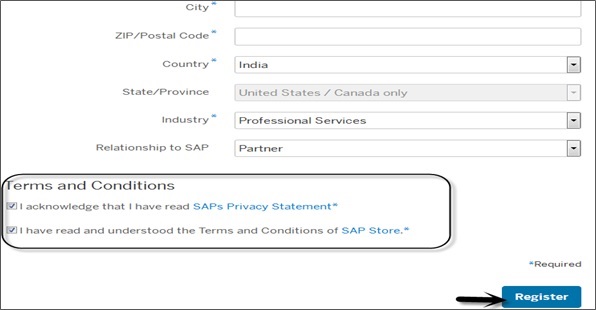
Une fois que vous vous êtes inscrit sur SAP Store, SAP vous fournit un lien contenant le fichier – ABAP_7_03_SP04_64_bit_Trial_3_9_2_GB.rar avec une taille d’environ 4 Go. Extrayez ce fichier dans un nouveau dossier et vous pouvez voir les dossiers suivants. Vous disposez du fichier d’installation de l’application pour exécuter l’installation.

Cela ouvrira l’assistant Maître d’installation de SAP. Vous devez suivre les étapes suivantes pour terminer l’installation.
- Choisissez l’option
- Définir le paramètre
- Résumé
- Exécuter
- Terminé
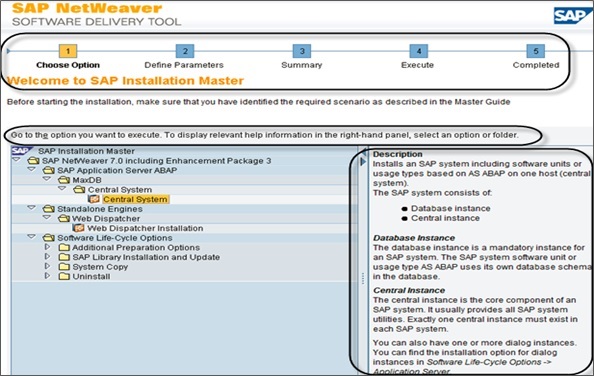
Sur le côté gauche, vous avez de l’aide pour chacune des options. Une fois que vous avez effectué la sélection, la prochaine étape consiste à Définir le paramètre, acceptez ici le contrat de licence utilisateur final CLUF → Suivant.
Dans l’écran suivant (suivant), vous devez entrer le mot de passe pour tous les utilisateurs. Ce mot de passe sera utilisé pour tous les comptes créés par SAPinst et pour les phases de clé de magasin sécurisé. Consultez l’aide F1 pour connaître les restrictions et les dépendances.
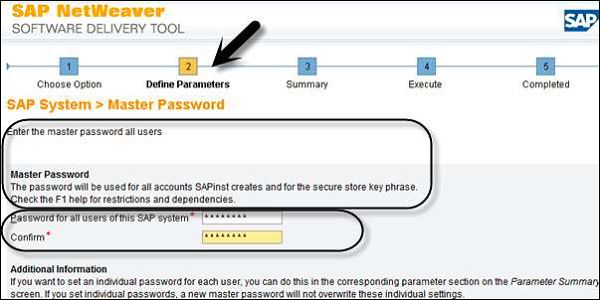
Lorsque vous cliquez sur Suivant, dans la fenêtre suivante, le système effectuera un résultat de vérification des conditions préalables. Sous les résultats détaillés, vous trouverez les différentes options −
- Condition
- Code de résultat
- Gravité
- Message
- Plus d’informations

Lorsque vous cliquez à nouveau sur Suivant, l’assistant vous amène à l’onglet Résumé des paramètres. Vous pouvez voir les détails de tous les mots de passe (Paramètres généraux, Mot de passe principal, Domaine Windows) comme indiqué dans la capture d’écran suivante.
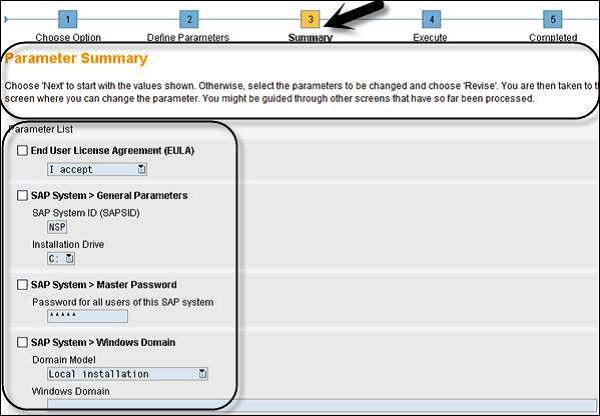
En bas, cliquez sur le bouton Suivant. Vous serez déplacé vers l’onglet « Exécuter » de l’Assistant d’installation. Ici, vous pouvez voir l’installation par phase comme indiqué dans la capture d’écran suivante.
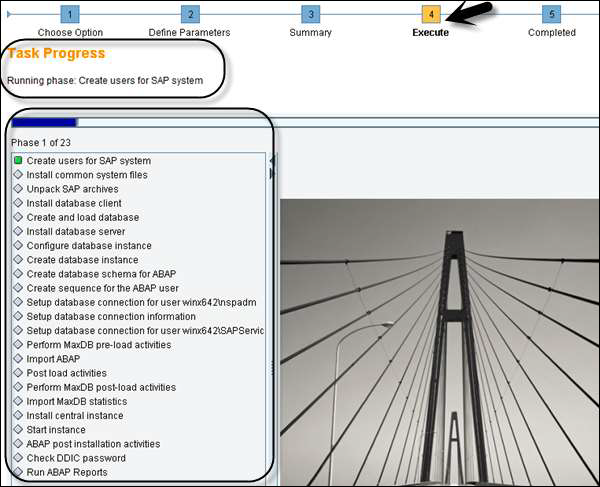
Vous pouvez faire face à différentes erreurs pendant la progression de cette tâche. Certains d’entre eux sont −
- Erreur de base de données (Problème de pilotes)
- Importer ABAP
- Activités post-installation (Problème de configuration)
Une fois le processus d’installation terminé, vous verrez un message de confirmation comme indiqué dans la capture d’écran suivante.
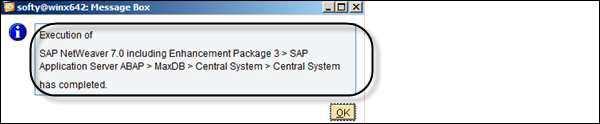
Cours Vidéo Utiles
Formation en ligne SAPUI5
25 Conférences 6 heures
Sanjo Thomas
Formation en ligne SAP Webi
26 Conférences 2 heures
Neha Gupta
Formation en ligne SAP Basis
30 Conférences 2.5 heures
Gélose Sumit
Formation en ligne SAP C4C
30 Conférences 4 heures
Sumit Agarwal
Formation en ligne SAP MM
14 Conférences de 1,5 heure
Neha Malik
Formation en ligne SAP WM
13 Conférences 1.5 heures
Neha Malik




